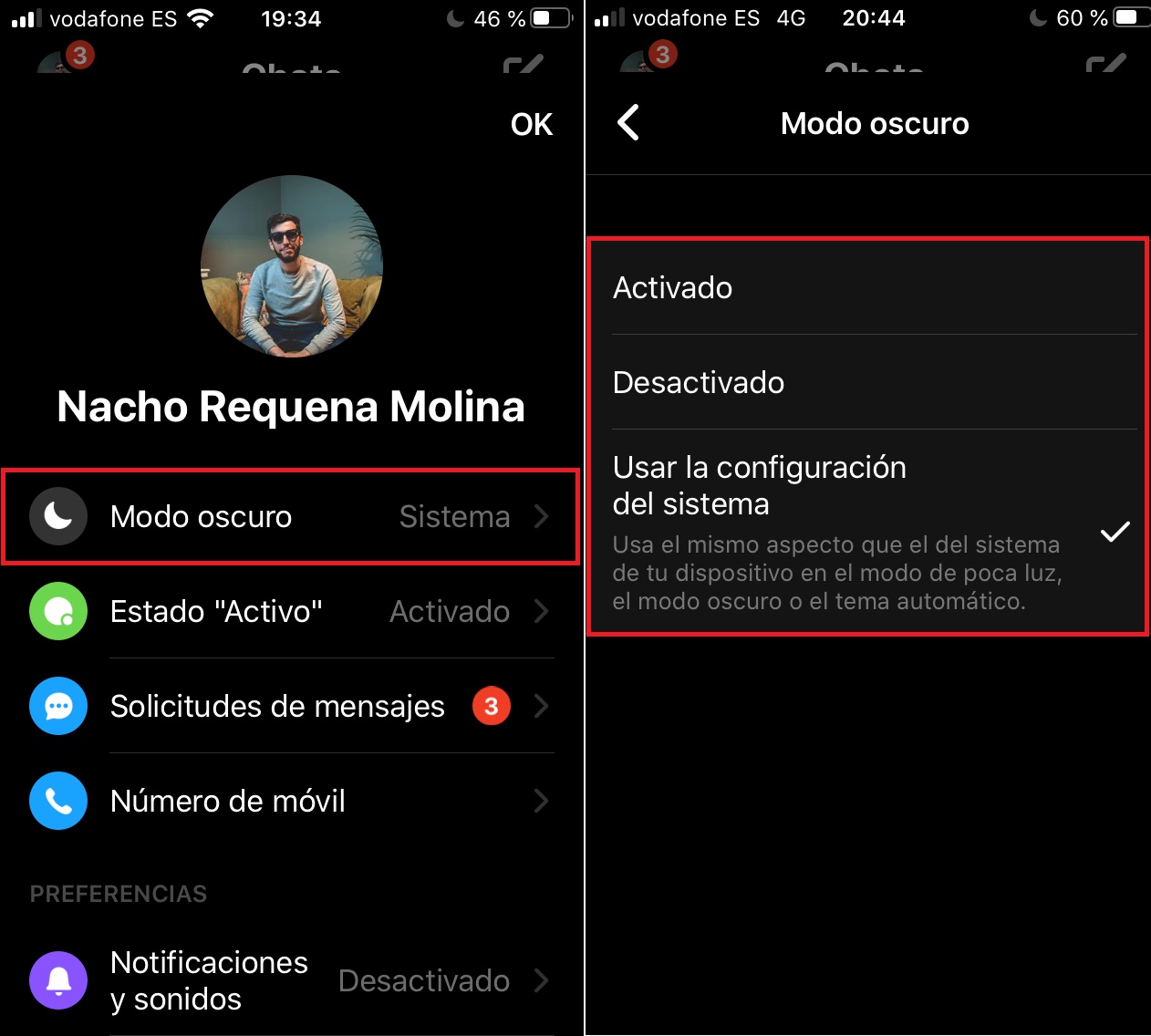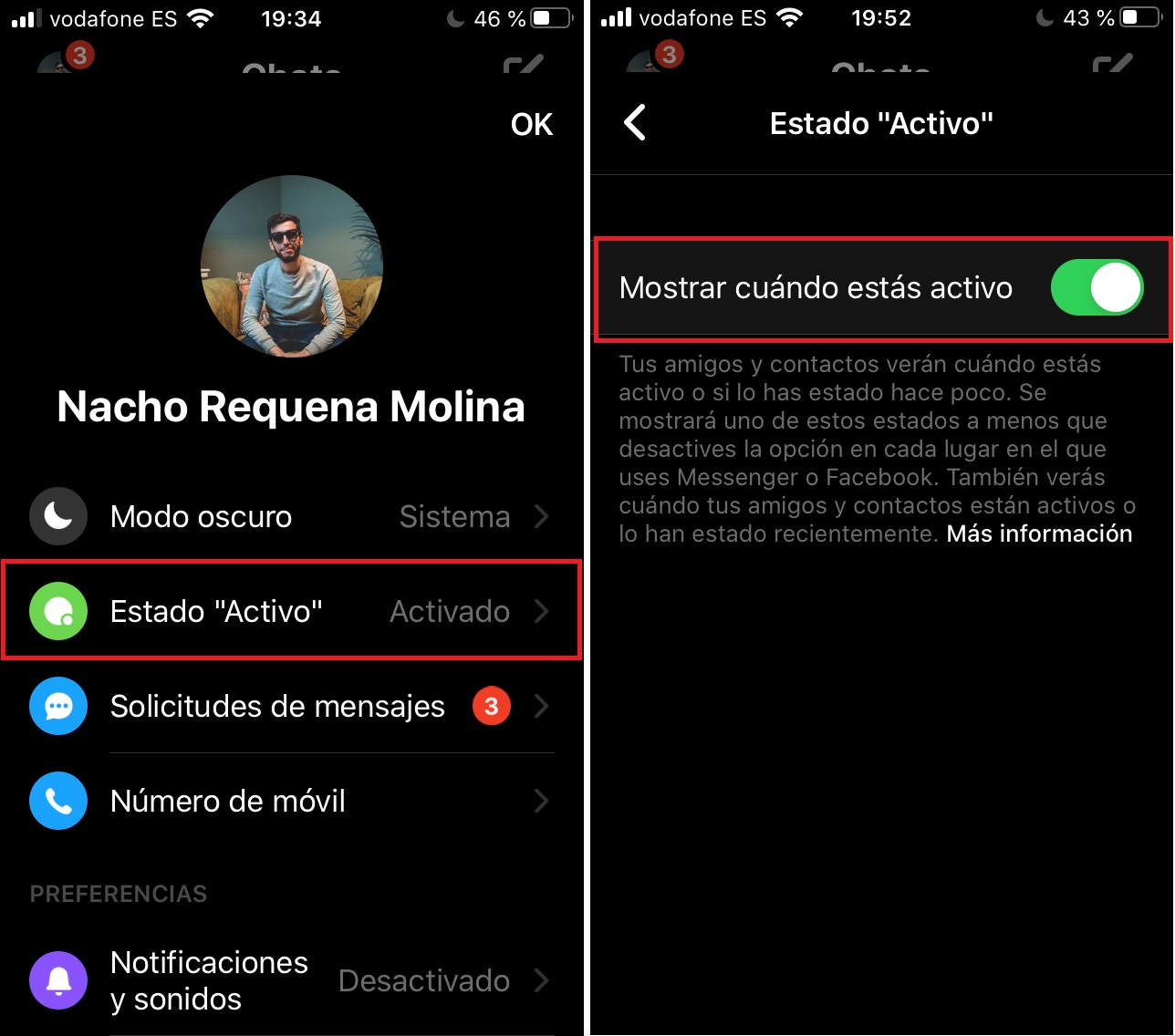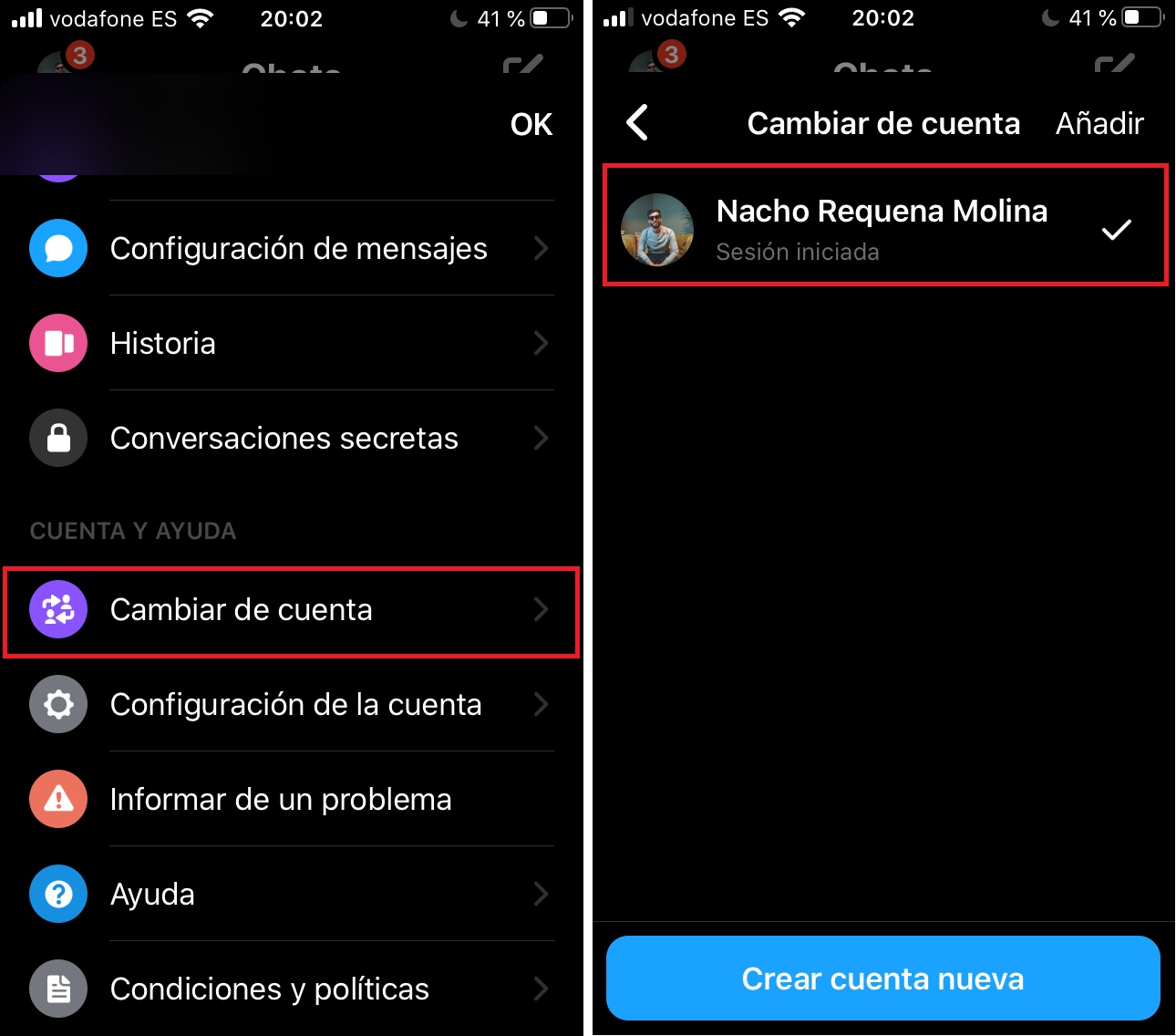Quién le iba a decir a Facebook que su servicio de mensajería exclusivo, Facebook Messenger, iba a despuntar de una vez por todas (y mira que le ha costado al pobre). Aunque lleva en la red social desde sus inicios, no ha sido hasta hace un par de años que la aplicación por fin se ha colado en los teléfonos móviles de millones de personas en todo el mundo.
Para conseguir esta efeméride ha tenido que sufrir mucho, mejorar más todavía y realizar uno de esos movimientos que eran más que necesarios, es decir, ese de poder utilizar la app prescindiendo por completo de la aplicación homónima (algo que se demandaba a gritos por parte de muchos usuarios).
Si eres de los que la utiliza habitualmente y has caídos en sus garras, aquí van los mejores trucos para Facebook Messenger. Así le podrás sacar partido en tu smartphone Android o iOS.
Amplía el tamaño del “Like”
El botón de “Like” es amado y odiado a partes iguales. Más allá de esta diatriba que lleva persiguiendo a la propia red social desde hace bastantes años, es importante recalcar que este icono tiene truco dentro del servicio de mensajería. Si quieres enviárselo a un amigo y que este le ocupe casi una cuarta parte de la pantalla, sólo tienes que dejarlo pulsado y el icono crecerá de tamaño. Mola, ¿eh?
Cambiar emoji por defecto
Los emojis llegaron hace bastante tiempo… y siempre fue para quedarse entre nosotros. Están en redes sociales, páginas web, los longevos foros (salieron de ahí, de hecho) y, sobre todo, los servicios de mensajería. Estos últimos han sido los que más partido le han sacado, y Facebook Messenger también sabe aprovecharse de ello.
Si quieres cambiar el emoji por defecto que dentro de la propia aplicación (ese que es un “Like” por defecto siempre), sólo son necesarios dos pasos. El primero es pulsar en el botón de información que aparece arriba a la derecha dentro de un chat (o en el nombre de la persona, según se vea; todo depende de la versión de Messenger que se tenga); y el segundo es cliquear en la palabra “Emoji/ Emoticono” para elegir el que más te guste. Fácil y directo. A partir de ahora, el “Like” no aparecerá en la parte derecha, sino que lo hará el emoticono por el que lo has sustituido.
GIFs para todos
Las imágenes animadas en bucle, más conocidas popularmente con GIFs, son nuestras favoritas en las redes sociales y servicios de mensajería. Quién nos iba a decir que volverían a estar de moda después de crearse hace casi dos décadas, pero ahí que están cada día… ¡y vamos a sacarle partido a estos!
Para activar un GIF sólo hay que pulsar en el botón de emoticonos y cliquear en una pestaña que no deja lugar a dudas: GIFs. Justo ahí aparece un cuadro de búsqueda donde podrás buscar, en una amplia base de datos perteneciente a la propia compañía, la imagen animada que más se adecue a tu conversación en ese momento. Como ves, no es muy complejo.
Minijuegos ocultos
¿Sabías que Facebook Messenger posee una gran cantidad de minijuegos ocultos para jugar tú solo o contra algún amigo? Estos minijuegos son habituales también en otras aplicaciones o programas, sobre todo por entretener de manera muy sencilla en cualquier situación (y te saca una sonrisa).
No es la primera vez que lo comentamos por Softonic, así que pásate por este post para saber cómo se desbloquean todos los que hay. Es sencillo y directo, por lo que no te vas a perder mucho mientras encuentras dichos minijuegos.
Crear una sala
Uno de los últimos grandes añadidos de Facebook en lo que respecta a mensajería: las salas de vídeo. O mejor dicho, no es como tal una novedad, sino más bien que en tiempos de confinamiento, esta función ha sido una de las que más potencial ha tenido por parte de Facebook al poder conectar a millones de personas en todo el mundo con su cámara.
Las salas de Messenger son salas de chat de vídeo en las que puedes conectar con otras personas a través de enlaces. Mucha atención a este punto, ya que es la clave (nunca mejor dicho): necesitas un link para poder entrar a ese “chat” grupal; de lo contrario, no podrás acceder y tendrás que aguantarte.
Lo mejor de las salas de vídeo es que puedes hacer que sólo se utilice con personas que tengan una cuenta de Messenger… ¡o no! Las salas se pueden utilizar sin necesidad de descargarse la app, iniciar sesión o cualquier paralelismo con Facebook. Eso sí, el que la crea sí necesita estar logueado en Messenger o Facebook, como es lógico.
Para crear una sala en tu smartphone, fíjate bien en la opción que aparece abajo del todo, una denominada “Personas“. Acto seguido, lo primero que te va a salir en este campo es “Crear una sala“. Tan fácil como pulsar ahí, pinchar en el banner de “Probar” y luego en “Compartir enlace“. Ya está. Ahora sólo tienes que pasárselo a esas personas con las que quieres compartir una alegre conversación.
Debes tener en cuenta que en una sala de Messenger puede bloquearse o desbloquearse una vez se inicia una llamada. Además, el creador de la sala puede eliminar a cualquier participante no bienvenido, cualquier participante puede abandonar la sala si se siente incómodo, los participantes pueden denunciar una sala si creen que infringe las normas de Facebook, y si has bloqueado a alguien en Facebook o Messenger, esa persona no podrá unirse a las salas que tú crees ni tú podrás unirte a las salas de esa persona, siempre que esté dentro de su cuenta de Facebook o Messenger.
Recuerda que en la configuración de la sala puedes elegir los dos tipos de sesiones que existen: para personas que tengan el enlace (cualquiera que tenga el enlace puede unirse a tu sala aunque no tengan Facebook o Messenger) o sólo las personas con cuenta de Facebook (única y exclusivamente se pueden unir a tu sala las personas que tengan una cuenta de Facebook).
Poner apodos
Todos hemos tenido un apodo en nuestra vida; de hecho, lo más probable es que lo sigamos teniendo. Cuando somos más pequeñajos, es algo habitual entre nuestros amigos, que nos llamemos mediante esos particulares nombres que perduran casi hasta el día en el que muramos. Facebook Messenger se acuerda de estos apodos en su aplicación, es decir, que si quieres que a tu amigo de toda la vida se llame con el apodo del barrio o del colegio… puedes hacerlo.
Para ello, busca de nuevo el botón de “Información” o pincha sobre el nombre de esta persona para acceder a las opciones de dicho chat. Una vez realizado esto, fíjate en la casilla que no lleva a equivocación alguna: “Apodo“. Así de simple. Aquí puedes cambiar el nombre a esa persona y ponerle su “apodo” de toda la vida; ¡y ojo, ya que tú también puedes a ti mismo!
Buscar dentro de la conversación
En ocasiones, esa persona con la que estamos hablando nos facilita información muy importante, esa que sabes que vas a necesitar en el futuro. Por circunstancias de la vida, se te olvidan apuntar esos datos y te maldices, ya que a medida que vamos conversando con esa persona en cuestión, la información se va perdiendo dentro del chat. Si algún día necesitas recuperar toda esta información que se ha ido olvidando en la conversación, hay un método muy sencillo.
Entra dentro de la conversación y pulsa en el botón de información que está situado en la parte superior derecha (o justo en el nombre de esta persona). Cuando hayas accedido a dicho campo, fíjate en la casilla que reza “Buscar en la conversación”. El chat devolverá un campo de búsqueda para localizar toda la información que requieras. Nuestro consejo es que introduzcas términos de búsqueda muy concretos, así como palabras que no sean generales. No tiene más truco.
Activar el modo oscuro
Siempre hemos dicho que el modo oscuro es lo mejor para cualquier aplicación. No sólo vas a conseguir que la batería aguante un poco más, sino que también reducirás el cansancio a nivel visual, el dolor de cabeza que da cuando recibimos mucho brillo, etc. En definitiva, que son todo ventajas de cara al apartado final.
Cada vez más aplicaciones tienen este modo noche dentro de la configuración predeterminada del sistema operativo, es decir, que si se activa aquí, no hace falta habilitarlo luego en la app. Sin embargo, si por un casual te diera problemas, Messenger también lo tiene integrado dentro de sus opciones.
Para activarlo sólo es necesario entrar en Messenger, pinchar en tu foto de perfil (esquina superior izquierda) y fijarse en una de las primeras opciones que aparece: “Modo oscuro“. Dentro de esta casilla encontrarás tres modos: “Activado”, “Desactivado” y “Usar la configuración del sistema”. Si lo tienes habilitado por sistema operativo, te aparecerá esta última; ahora bien, si tu firmware no lo permite, pincha en “Activado” y listo.
Cambiar el color
Si tu smartphone por un casual no te deja activar el modo noche en ninguna de las opciones anteriores (porque te da error o problema en general, que puede ocurrir), siempre puedes cambiarle el color a la conversación.
Realizar este proceso es más sencillo de lo que parece. Basta con darle a “Información” o pinchar sobre el nombre de usuario de esa persona y cliquear en “Color“. Justo ahí podrás elegir la tonalidad que más te plazca, desde el negro para simular el modo noche hasta el rosa para hacerlo más estridente que nunca. Cómo no, la última decisión parte de ti, así que sólo te queda ser inteligente.
Bloquea por partes
Por lo general, cuando se bloquea a alguien en una red social conseguimos que esta persona no se pueda poner más en contacto con nosotros. Así mismo, tampoco va a poder ver nuestro contenido, foto de perfil, información, etc. Lo normal cuando se bloquea, ¿no? Pues en Facebook Messenger es un poco diferente.
En esta aplicación en cuestión, dicha función es muy curiosa y a lo mejor le puedes sacar partido. Facebook Messenger permite bloquear por partes, es decir, puedes hacer que una persona no vea tu perfil, pero sí que se ponga en contacto contigo. Dale a información de nuevo y fíjate en el campo final que se llama “Bloquear”. Dentro tienes las dos opciones que hemos comentado.
La primera de ellas es “Bloquear en Messenger“. Si bloqueamos dentro de la propia aplicación de mensajería, esta persona no quedará bloqueada en Facebook como red social, sino sólo dentro de la mensajería; así mismo, tampoco podrás recibir llamadas ni mensajes de dicho usuario (y en caso de desbloqueo en un futuro, lo bueno es que todos los mensajes enviados durante el bloqueo no se reenviarán). Como nota a tener en cuenta, tanto esa persona bloqueada como tú podréis consultar los perfiles uno del otro, además de enviaros mensajes en las publicaciones o llamaros en los grupos compartidos (al fin y al cabo, estás con más gente).
Y la segunda opción es “Bloquear en Facebook“. Haciendo esto se consigue algo más tajante y definitivo, eso mismo que comentábamos en el párrafo inicial. Si le das a esta casilla, esa persona y tú dejaréis de ser amigos dentro de la plataforma. Además, también se bloqueará a dicho usuario en Facebook Messenger. En definitiva, que la primera opción sólo bloquea en Messenger (y no Facebook) y la segunda lo hace en ambos campos.
Proteger el estado
Uno de los aspectos más controvertidos de los servicios de mensajería suele ser lo “chivatos” que son. Y nos explicamos. Estas aplicaciones siempre están aportando información sobre nuestro minuto a minuto: si entramos en la herramienta, aparece un logotipo verde; cuál fue la última hora de conexión; si hemos leído los mensajes, etc. Podemos desactivar gran parte de estos “susurros” en Facebook Messenger.
Para conseguir esto, lo único que debemos hacer es pinchar de nuevo en la foto de perfil nuestra y fijarnos en el campo “Estado“. Por lo general, te debe aparecer “Activo” por defecto, pero se puede modificar entrando dentro de esta opción y viendo que hay un botón para desactivarlo.
Cuando quitemos el “activo”, tus amigos y contactos no verán cuándo estás activo o si lo has estado hace poco, es decir, no tendrán ninguna indicación. Así mismo, tampoco podrás ver si tus amigos o contactos están activos (la ley de reciprocidad típica de estas apps). Por cierto, es necesario desactivar esta opción también en Facebook general. De lo contrario, aparecerás “Activo” en su plataforma.
Ver archivos compartidos
¿Te has parado a pensar cuántos vídeos, fotos o archivos en general te mandan tus conocidos? La respuesta seguro que es “muchos”, ya que los servicios de mensajería echan humo en este sentido.
En WhatsApp es realmente fácil visionar todos los archivos que una persona nos ha enviado para consultarlos posteriormente… ¡y en Facebook Messenger es igual! Sólo tienes que cliquear dentro de “Información” (pinchar en el nombre de usuario) e irte casi hasta el final de las opciones. Justo ahí encontrarás un campo que reza “Ver fotos y vídeos”. Pincha de nuevo sobre el mismo y entrarás en el campo dedicado a todos y cada uno de los elementos intercambiados hasta la fecha.
Cambiar de cuenta
Si eres un usuario “normal” es bastante probable que esta opción no te preocupe; ahora bien, si tienes un negocio con su propia cuenta de Facebook u otro perfil a nivel profesional, lo de tener más de una cuenta en la red social no es nada descabellado. Por este tipo de situaciones, Facebook piensa en nosotros.
En Messenger podemos cambiar de cuenta sin tener que pasar por el trago de introducir un correo electrónico y una contraseña una y otra vez. Para esto, cliquea en tu foto de perfil (arriba a la izquierda) y desliza hacia abajo del todo. Justo ahí encontrarás una opción que dice “Cambiar de cuenta“. Si entras de nuevo, fíjate que sale un botón de “Crear cuenta nueva” o “Añadir“. Una vez que pongas el mail y la pass, ya se quedará guardada para siempre esa cuenta en Messenger y podrás cambiarla simplemente pinchando sobre ella.
Activar conversación secreta
Cerramos con este truco o consejo (como lo quieras llamar) que es perfecto a poco que seas un poco receloso respecto a tu información: las conversaciones secretas. Messenger es capaz de habilitar este tipo de conversaciones con cualquiera usuario, de manera que ni la propia compañía sabrá que “existe” ese chat.
Para activar una conversación secreta con otro usuario no hace falta entrar en unos ajustes raros ni nada por el estilo. Basta con pinchar sobre el nombre de ese usuario (o en información) y deslizarse hacia abajo a un campo que dice “Ir a conversación secreta“. Si le das, Messenger te abrirá una conversación con esa persona de nuevo, sí, pero donde todos los elementos que introduzcas serán, precisamente, secretos.
Y hasta aquí los mejores trucos o consejos del servicio de mensajería instantánea propiedad del grupo Facebook. Esperamos que después de estos tips sepas usar Facebook Messenger de una manera más rápida y sencilla, que al final de eso se trata siempre.